Хотите наслаждаться любимыми фильмами и сериалами на большом экране телевизора, но не знаете, как это сделать? Не волнуйтесь, мы готовы поделиться с вами пошаговой инструкцией по подключению компьютера к телевизору. Сегодня существует множество способов осуществить такое подключение, и мы рассмотрим самые популярные и удобные из них. Готовы узнать подробности? Тогда продолжайте чтение!
Первый и один из самых простых способов - подключение с помощью HDMI-кабеля. Для этого вам понадобится HDMI-кабель и свободные HDMI-порты на вашем компьютере и телевизоре. Просто подключите один конец кабеля к HDMI-выходу компьютера и другой - к HDMI-входу телевизора. Затем выберите на телевизоре нужный вход и наслаждайтесь воспроизведением контента с компьютера на большом экране.
Если у вас нет HDMI-кабеля или доступных HDMI-портов, не переживайте. Существуют и другие варианты подключения. Например, вы можете воспользоваться VGA-кабелем. В этом случае вам понадобятся VGA-порт на компьютере и VGA-порт на телевизоре. Подключите кабель к обоим устройствам и выберите на телевизоре нужный вход. Однако учтите, что VGA-кабель передает только видеосигнал, поэтому для передачи звука может потребоваться дополнительное подключение, например, аудио-кабеля.
Еще одним вариантом является беспроводное подключение посредством технологии Wi-Fi. Для этого вам понадобится компьютер и телевизор, поддерживающие Wi-Fi. Сначала убедитесь, что оба устройства подключены к одной и той же Wi-Fi сети. Затем на компьютере откройте нужное воспроизводимое видео или фото, а на телевизоре выберите функцию беспроводного подключения. Далее следуйте инструкции на экране и у вас получится подключить компьютер к телевизору беспроводным способом.
Выбор типа подключения

Перед тем, как начать подключение компьютера к телевизору, необходимо определиться с типом подключения, который наиболее подходит для ваших потребностей.
1. HDMI-подключение:
Наиболее распространенный и рекомендуемый способ подключения компьютера к телевизору - это HDMI-подключение. HDMI-кабель передает как видео, так и аудио сигналы в высоком качестве. Для этого типа подключения вам потребуется HDMI-кабель и доступный HDMI-порт на вашем компьютере и телевизоре.
2. VGA-подключение:
Если ваш компьютер и телевизор не имеют HDMI-портов, вы можете использовать VGA-подключение. VGA-кабель передает только видео сигналы, поэтому для передачи аудио вам потребуется дополнительный аудио кабель. Оба устройства должны иметь VGA-порты.
3. DVI-подключение:
Для подключения компьютера к телевизору можно также использовать DVI-подключение. DVI-кабель передает только видео сигналы, а для передачи аудио потребуется использовать отдельный аудио кабель. Оба устройства должны иметь DVI-порты.
4. Беспроводное подключение:
Если у вас есть специальное устройство, такое как Chromecast или Apple TV, вы можете подключить компьютер и телевизор беспроводно. Однако, для этого типа подключения потребуется наличие Wi-Fi-соединения и специального приложения на компьютере и телевизоре.
Выбирая тип подключения, учитывайте возможности вашего компьютера и телевизора, а также качество видео и аудио сигнала, которое вы хотите получить.
Подготовка к подключению

Перед тем как начать процесс подключения компьютера к телевизору, необходимо выполнить несколько шагов подготовки:
- Убедитесь, что у вас есть необходимые кабели. Для подключения компьютера к телевизору вам понадобится HDMI-кабель или VGA-кабель в зависимости от доступных разъемов на вашем компьютере и телевизоре.
- Определитесь с расположением телевизора относительно компьютера. Убедитесь, что расстояние между устройствами достаточное и кабель имеет нужную длину.
- Проверьте доступные разъемы на вашем компьютере. Убедитесь, что у вас есть свободный разъем HDMI или VGA, который вы сможете использовать для подключения.
- Если у вас есть аудиосистема или специальная акустика, установите и подключите их к телевизору заранее.
После выполнения всех этих шагов вы будете готовы к подключению компьютера к телевизору и воспроизведению контента с вашего компьютера на большом экране телевизора.
Подключение компьютера к телевизору
Подключение компьютера к телевизору позволяет удобно просматривать контент с монитора компьютера на большом экране телевизора. В этой статье мы расскажем вам, как подключить компьютер к телевизору с помощью HDMI-кабеля.
Шаг 1: Проверьте наличие HDMI-порта на компьютере и телевизоре
Перед подключением убедитесь, что у вашего компьютера и телевизора есть HDMI-порт. HDMI-порт выглядит как небольшой прямоугольный разъем со множеством контактов.
Шаг 2: Подключите HDMI-кабель к компьютеру и телевизору
Подключите один конец HDMI-кабеля к HDMI-порту компьютера, а другой конец - к HDMI-порту телевизора. У вас также может быть несколько HDMI-портов на телевизоре - выберите тот, к которому вы хотите подключить компьютер.
Шаг 3: Выберите правильный источник входного сигнала
Настройте телевизор на правильный источник входного сигнала. Это может быть HDMI или иной порт, в зависимости от производителя вашего телевизора. Обычно настройку можно выполнить через меню телевизора или с помощью пульта дистанционного управления.
Шаг 4: Установка разрешения экрана
На компьютере откройте настройки разрешения экрана. В операционных системах Windows вы можете сделать это, нажав правой кнопкой мыши на свободной области рабочего стола, выбрав пункт "Настройки дисплея" или "Разрешение экрана". В macOS откройте "Системные настройки" и выберите "Дисплей". Установите разрешение, рекомендуемое для вашего телевизора.
Шаг 5: Настройте звук
Если вы хотите передавать звук с компьютера на телевизор, установите соответствующие настройки звука. В операционных системах Windows и macOS вы можете выбрать воспроизведение звука через HDMI в настройках звука.
Теперь ваш компьютер должен быть успешно подключен к телевизору. Вы можете наслаждаться просмотром видео, фотографий и другого контента с большого экрана телевизора.
Настройка компьютера и телевизора для воспроизведения

Перед тем как соединять компьютер с телевизором, необходимо выполнить несколько шагов на обоих устройствах, чтобы установить правильные настройки и сделать процесс максимально удобным.
1. Начните с подключения компьютера к телевизору с помощью HDMI-кабеля. Убедитесь, что оба устройства выключены, а кабель подключен к соответствующим разъемам.
2. Включите телевизор и выберите соответствующий вход HDMI с помощью пульта дистанционного управления или кнопок на самом устройстве. Это может быть HDMI1, HDMI2 и т. д.
3. Включите компьютер и дождитесь его загрузки. Перейдите в настройки экрана, нажав правой кнопкой мыши на рабочем столе и выбрав "Параметры дисплея" или аналогичный пункт меню.
4. В разделе настроек экрана найдите опцию "Расширить эти дисплеи" или аналогичную. Нажмите на нее, чтобы активировать расширенный режим и задать свойства дополнительного экрана.
5. Выберите телевизор из списка доступных устройств и установите его как главный монитор или второстепенный, в зависимости от ваших предпочтений и требований.
6. Настройте разрешение и масштаб дополнительного экрана, чтобы соответствовать параметрам телевизора. Это позволит получить наилучшую картинку и избежать искажений.
7. После настройки перезагрузите компьютер, чтобы изменения вступили в силу. Теперь вы можете воспроизводить контент с компьютера на телевизоре с помощью HDMI-подключения.